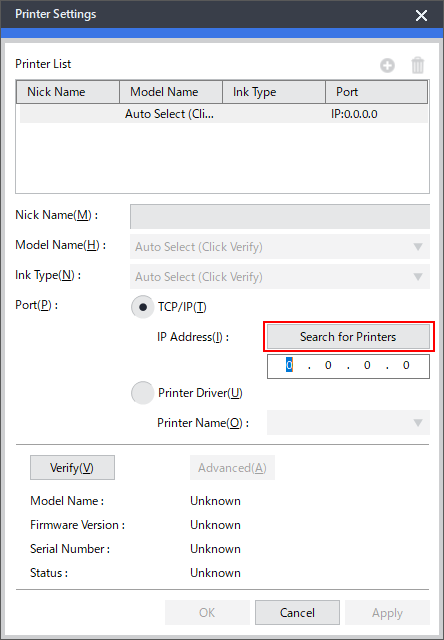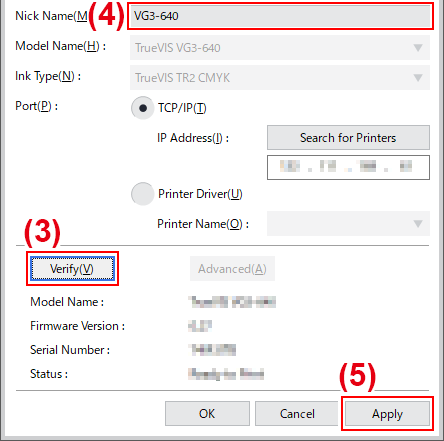Conexão LAN
Esta seção explica como usar um cabo Ethernet para conectar a impressora.
NOTA
O método de conexão é diferente nas máquinas de corte. Conecte essas máquinas conforme as informações a seguir.
Procedimento
- Na impressora, defina o endereço IP e execute os outros preparativos necessários à conexão via Ethernet.Para informações sobre como definir o endereço IP, consulte o manual de instruções da impressora que você está usando.
- Certifique-se de que a energia da impressora esteja ligada.
- Conecte a impressora e o computador (servidor RIP) à mesma LAN.
- Inicie o VersaWorks.
- Windows 11
- Clique em .
- Na lista de aplicativos (programas), clique em .
- Windows 10
- Clique em Iniciar.
- Na lista de aplicativos (programas), clique em .
A janela Definições da impressora aparece. Ela aparece somente quando o software é iniciado pela primeira vez. - Windows 11
- Configure a impressora para conectar.